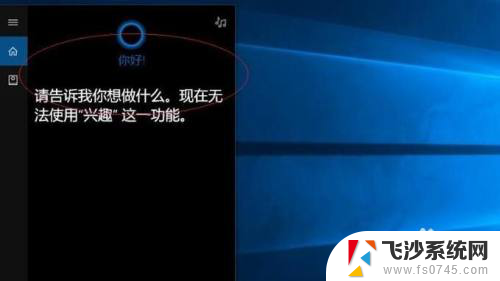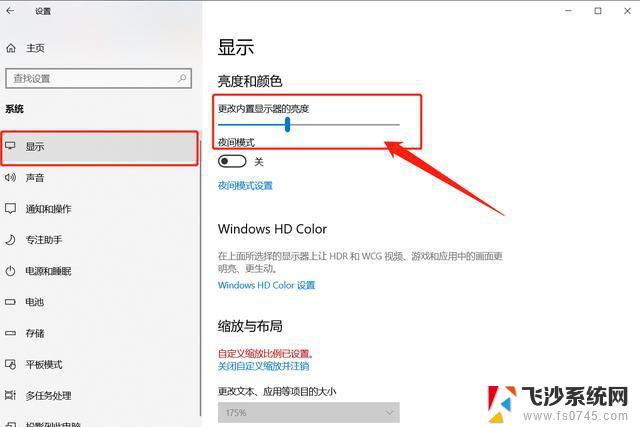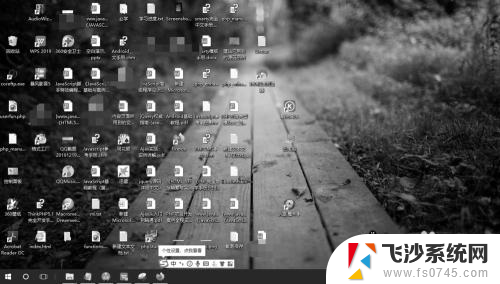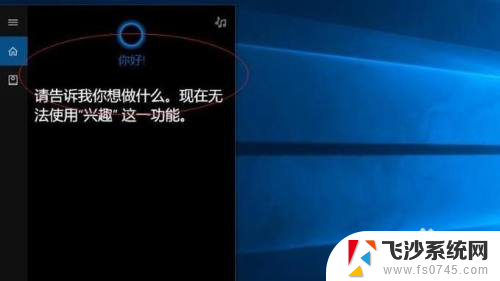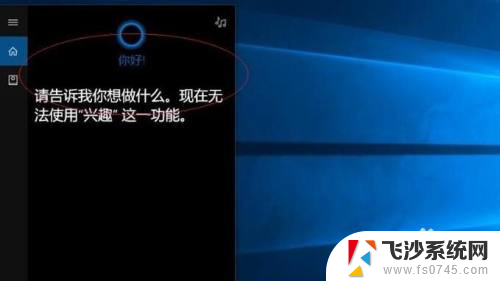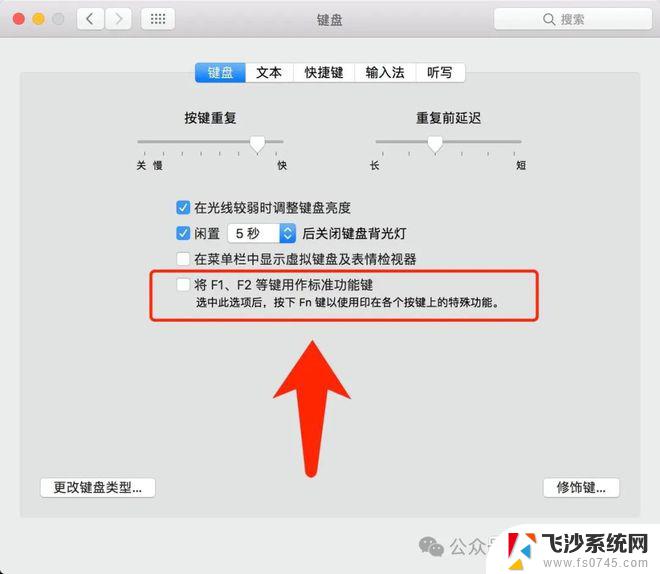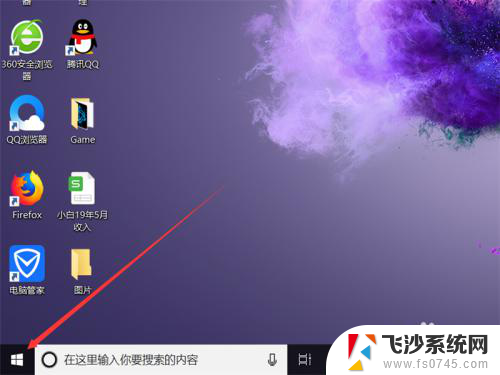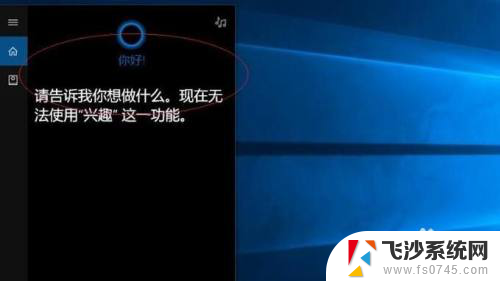win10亮度自动变暗 Win10屏幕自动变暗怎么关闭
更新时间:2024-09-15 09:04:46作者:xtliu
Win10系统在使用过程中,有时会出现屏幕自动变暗的情况,给用户带来不便,想要关闭Win10屏幕自动变暗功能,可以通过简单的操作来实现。在Win10系统中,找到设置选项,然后选择系统,在显示选项中可以看到亮度和颜色设置,将自动调整亮度的开关关闭即可。通过以上步骤,就可以轻松关闭Win10屏幕自动变暗的功能,让屏幕保持稳定的亮度。
在使用Windows 10系统的电脑的时候,空闲了一段时间笔记本屏幕就会自动变暗。该怎么取消变暗的情况呢?屏幕自动变暗是由于电源管理默认设置为【节能】模式导致的,下面小编就给大家带来Win10屏幕自动变暗的解决方法。一起来看看吧。1、在开始菜单上单击右键,选择【控制面板】;
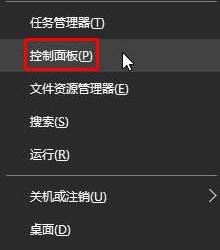
2、在控制面板将查看方式修改为“大图标”,在下面点击【电源选项】;
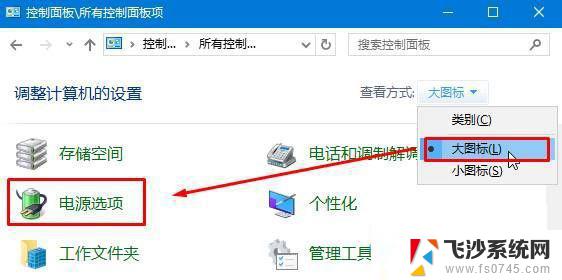
3、点击当前选择的电源计划左侧的【选择关闭显示器的时间】;
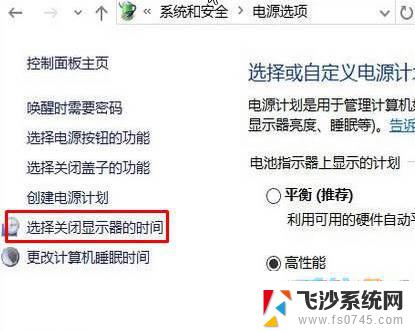
4、在下面将“用电池”和“接通电源” 选项下的【调整计划亮度】滑动块都移到最右侧,点击保存即可。
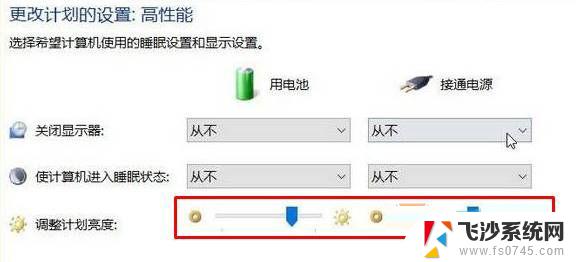
5、接着点击下面的“更改高级电源设置”;
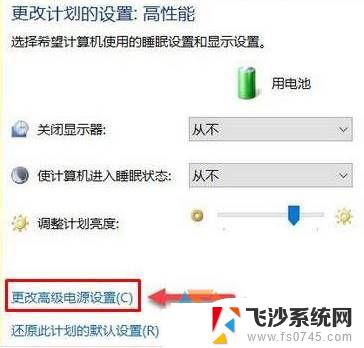
6、展开【显示】—【启用自适应亮度】,将下面两个选项都关闭。然后点击【应用】,再点击【确定】完成设置。
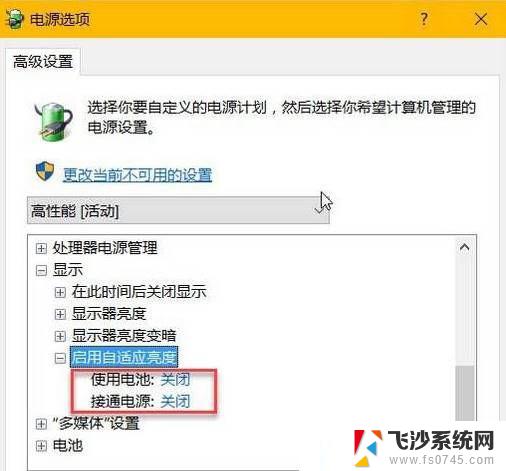
完成设置后屏幕就不会自动变暗了。
以上就是win10亮度自动变暗的全部内容,有出现这种现象的小伙伴不妨根据小编的方法来解决吧,希望能够对大家有所帮助。